Как да създадете ключ за изтриване на Chromebook
Какво да знаете
- За да имитирате клавиша Delete, използвайте клавишната комбинация Alt+Backspace,или щракнете с десния бутон върху елемент и изберете Изтрий от контекстното меню.
- Липсващи ключове: У дома (Ctrl+Alt+стрелка нагоре), Край (Ctrl+Alt+стрелка надолу), Страница нагоре (търсене+стрелка нагоре), Page Down (търсене+стрелка надолу).
- За да съпоставите функция с клавиш, щракнете Време > Настройки > устройство > клавиатура и щракнете върху падащото меню на клавиш, за да изберете друга функция.
Тази статия обяснява как да създадете клавишна функция за изтриване на Chromebook и да използвате комбинации от клавиши, за да компенсирате други липсващи клавиши на Chromebook.
Как да изтриете на Chromebook
За да имитирате функционалността на клавиша Delete в Chrome OS, можете да използвате следната клавишна комбинация: Alt+Backspace. Тази комбинация от клавиши може да бъде натисната по редица различни причини, като изтриване на файл или изтриване на знака вдясно (или пред) вашия мигащ курсор.
За разлика от това, клавишът Backspace е по същество клавишът за изтриване на Chromebook и можете да го използвате без допълнителни клавиши, за да изтриете знака отляво (или зад) курсора.
В други случаи, като например, когато работите с файлове или дори с избран блок от текст, можете да щракнете с десния бутон върху елемента, който искате да премахнете, след което изберете Изтрий от контекстното меню.
Други преки пътища за Chromebook
В допълнение към Delete, има и други клавиши, открити на традиционните клавиатури, които може да не са налични на стандартен Chromebook. За щастие повечето от тези липсващи клавиши също могат да бъдат имитирани с помощта на следните преки пътища.
- У дома: Ctrl+Alt+стрелка нагоре
- Край: Ctrl+Alt+стрелка надолу
- Страница нагоре:Alt или Търсене + Стрелка нагоре
- Page Down: Alt или Търсене + Стрелка надолу
За да видите пълен списък с клавишни комбинации, налични в Chrome OS, групирани по категории, изберете Преглед на клавишни комбинации опция, намерена в долната част на страницата с настройки на клавиатурата.
Как да създадете персонализирани ключове на Chromebook
Въпреки че не можете да създадете персонализиран клавиш за изтриване на своя Chromebook, имате възможност да съпоставите някои други функции с редица съществуващи клавиши.
Влезте в своя Chromebook, ако е необходимо.
-
Щракнете върху Време индикатор в долния десен ъгъл на екрана.

-
Когато се появи изскачащият прозорец, щракнете Настройки, представена от икона на зъбно колело и намираща се в горния десен ъгъл.

-
Сега трябва да се покаже интерфейсът за настройки на Chrome OS. Щракнете върху устройство, намиращ се в левия панел на менюто.

-
Щракнете върху клавиатура.

-
Настройките на клавиатурата на Chromebook вече ще се виждат. В горната част на този екран са Търсене, Ctrl, Alt, Escape и Backspace, всеки придружен от падащо меню. Можете да промените какво правят тези отделни клавиши при натискане, като изберете различна стойност от менюто на съответния клавиш. Така че, например, ако не използвате клавиша за търсене често, но пропускате да имате наличен клавиш Caps Lock на вашия Chromebook, просто щракнете върху падащото му меню, след което щракнете върху Клавиш за главни букви.
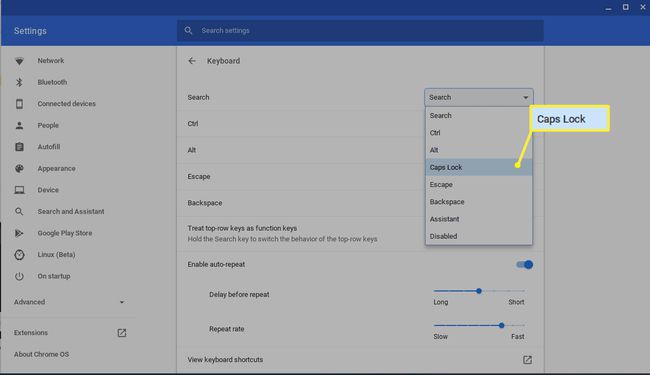
След като сте доволни от вашите актуализации, щракнете върху х в горния десен ъгъл, за да затворите интерфейса за настройки. Новите ви назначения на клавиатурата трябва да влязат в сила незабавно.
